Si está utilizando un dispositivo Android de la talla de HTC, Samsung, LG, etc., habría pensado en obtener Android de serie en su dispositivo. Si bien las máscaras de Android como TouchWiz, Sense, etc. aportan una gran cantidad de funciones, a veces se sienten abrumadoras. Además, hay una serie de razones por las que encontramos atractivas las acciones de Android. Stock Android o Android puro, como a algunos de nosotros nos gusta llamarlo, siempre ha sido amado por su experiencia fluida y sin hinchazón. Además, a diferencia de los viejos tiempos de Android, el stock de Android se ve hermoso y unificado, gracias al lenguaje de interfaz de usuario de Material Design.
Por lo tanto, no es de extrañar que desee una experiencia de Android estándar en su dispositivo. Si bien siempre puede instalar ROM personalizadas para obtener la experiencia estándar de Android, es un paso que no todos están dispuestos a tomar. sin emabargo, Estos son los pasos que puede seguir para obtener el aspecto y la experiencia estándar de Android en su dispositivo Android:
1. Instale aplicaciones de Google y desactive aplicaciones similares
Lo primero que debe hacer para obtener la experiencia estándar de Android en su dispositivo Android es instalar las aplicaciones de Google. Tiempo algunas aplicaciones de Google como Maps, Google Photos, Play Music, el teclado de Google, etc.. están disponibles para descargar para todos en Play Store, Algunas aplicaciones estándar como Google Camera, Contactos, Reloj, Teléfono, etc. solo son compatibles con dispositivos Nexus. En ese caso, puede ir fácilmente a APKMirror y descargar los archivos APK de las aplicaciones de Google y descargarlos en su dispositivo Android..
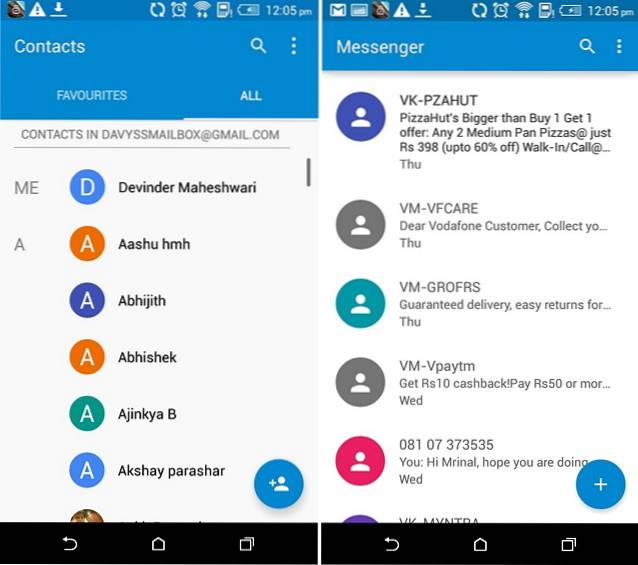
Luego, puede continuar y cambiar las aplicaciones predeterminadas para asegurarse de usar estas aplicaciones con más frecuencia. Para hacerlo, ve a Configuración-> Aplicaciones y golpea el engranaje de configuración en la parte superior derecha y toca "Aplicaciones predeterminadas". A continuación, puede elegir las aplicaciones predeterminadas de teléfono, navegador y SMS. Sin embargo, tenga en cuenta que esta función solo está disponible para dispositivos con Android 6.0 Marshmallow.
Después de haber instalado estas aplicaciones, querrá deshabilitar sus equivalentes en su máscara de Android. Puede deshabilitar algunas de las aplicaciones yendo a Configuración-> Aplicaciones pero algunas de las aplicaciones no cuentan con la "Desactivar" botón. Luego, tendrá que instalar una aplicación de terceros como EZ Package Disabler (solo funciona para Samsung) para deshabilitar las aplicaciones del sistema o puede usar una aplicación denominada Ocultar aplicaciones, que muestra las aplicaciones disponibles para deshabilitar. Una vez que haya desactivado estas aplicaciones, puede utilizar las ofertas de aplicaciones de Google en lugar de las que venían con su dispositivo..
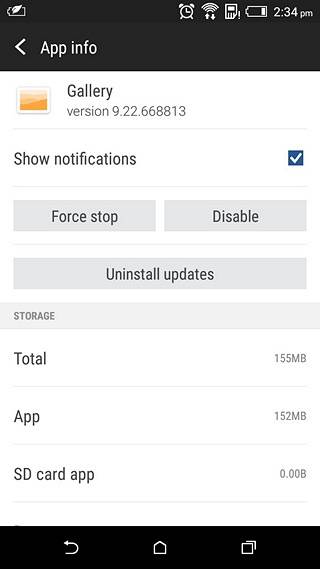
Nota: No todas las aplicaciones de Google funcionarán en su dispositivo. Por ejemplo, instalamos aplicaciones de Google como Contactos a través de APKMirror y funcionan bien, pero aplicaciones como Google Camera y Google Phone no se instalan en nuestro HTC Desire 820..
2. Utilice un lanzador de Android estándar
Lo siguiente que debe hacer es instalar un lanzador que tenga el aspecto estándar de Android. El lanzador de Google Now es su mejor opción, ya que es el lanzador oficial de Google, que ofrece el servicio Google Now con solo deslizar el dedo a la izquierda de la pantalla de inicio. Una vez que haya instalado el lanzador de Google Now, asegúrese de configurarlo como el lanzador predeterminado en Configuración.
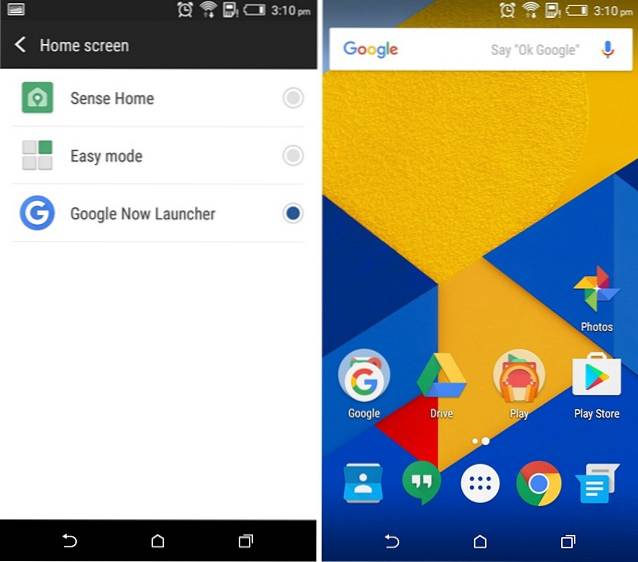
Si desea tener más opciones de personalización y control sobre su lanzador mientras mantiene el aspecto estándar de Android, puede probar otros lanzadores populares como Nova, Apex, etc..
3. Instalar temas de materiales
La mayoría de las máscaras de Android de los fabricantes vienen con su propia tienda de temas, por lo que debería encontrar fácilmente algunos temas de "Material" atractivos para instalar. Estos temas de Material están dirigidos a personas que aman el aspecto de Android estándar y traen fondos de pantalla, íconos de la barra de navegación, íconos, tonos de llamada y más.
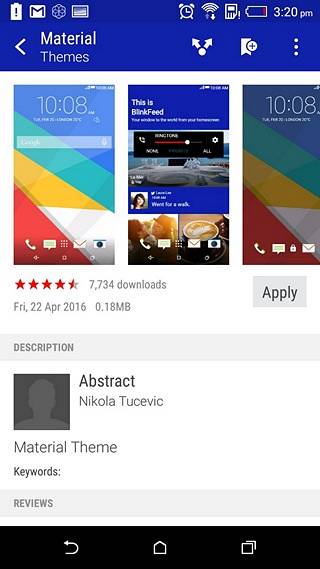
4. Instalar paquetes de iconos
Si bien el iniciador de Google Now te ofrece la interfaz estándar de Android, carece de íconos. Afortunadamente, hay varios paquetes de íconos que traen íconos de Google-y, pero nuestro favorito es el paquete de íconos Moonshine. Si bien Moonshine trae íconos que se parecen mucho al stock de Android, ha realizado algunos cambios para refinar aún más el lenguaje de diseño de Google. Si usted es para usar el paquete de iconos de Moonshine, tendrá que usar un lanzador de terceros como Nova, Apex o uno de los muchos lanzadores geniales disponibles en Play Store. Si desea iconos idénticos a los de Android, el lanzador Nova los ofrece de forma nativa, por lo que también puede usarlos en lugar de Moonshine..
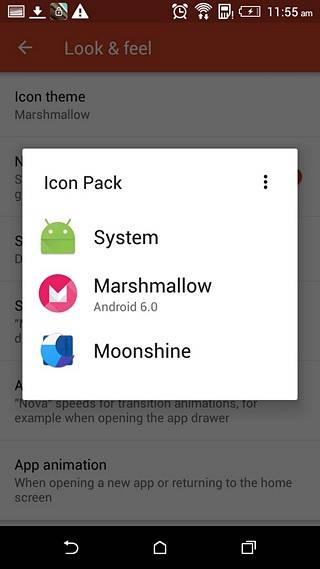
5. Cambiar fuente y DPI
La interfaz estándar de Android utiliza la fuente Roboto y para que coincida con el aspecto del Android estándar, tendrá que usar la fuente Roboto en su dispositivo Android con piel. Para hacer eso, simplemente puede instalar una aplicación de cambio de fuente como HiFont o iFont y buscar la fuente Roboto. Una vez descargado, tendrá que instalar la fuente y luego aplicar la fuente en la página de Configuración de su dispositivo.
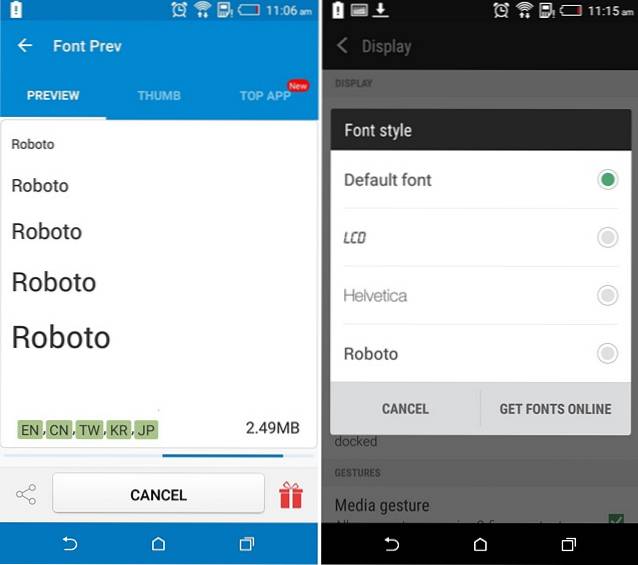
Nota: Si bien la mayoría de los dispositivos le permiten instalar y aplicar las fuentes con facilidad, algunos dispositivos requerirán acceso de root. Entonces, todo depende del dispositivo que estés usando.
A diferencia de Android estándar, las máscaras como TouchWiz y Sense cuentan con elementos de interfaz enormes y no son solo las fuentes. Sin embargo, puede cambiar eso reduciendo el DPI de la interfaz. Tu puedes fácilmente baje el DPI en los dispositivos Samsung yendo a la configuración de "Escala de pantalla" y seleccionando "Condensado". Sin embargo, los dispositivos de empresas como HTC, LG no incluyen esta opción en sus ROM. Por lo tanto, tendrá que confiar en rootear su dispositivo o vivir con el mismo DPI.
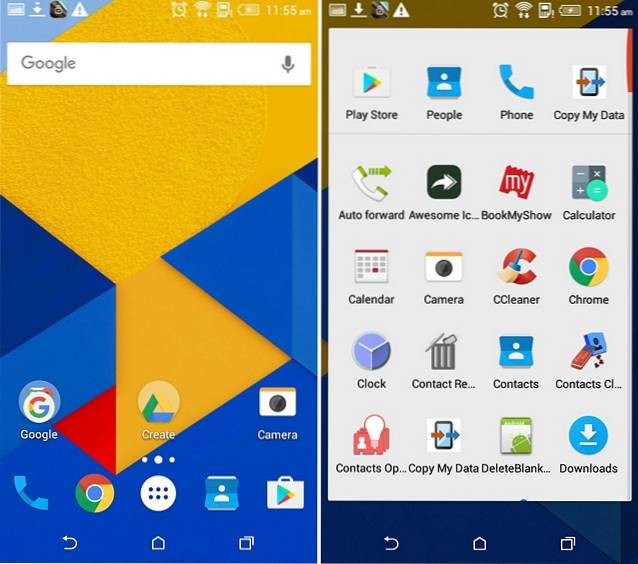
6. Utilice una aplicación de pantalla de bloqueo de Android Stock
Para completar el aspecto estándar de Android, tendrá que obtener una pantalla de bloqueo que se vea y funcione de manera similar al Android estándar. Puede instalar la aplicación de pantalla de bloqueo L, que no solo brinda el aspecto de la pantalla de bloqueo de Android, sino que también coincide con su funcionalidad. Le brinda notificaciones de pantalla de bloqueo junto con la capacidad de abrir notificaciones de una manera idéntica a la de Android..
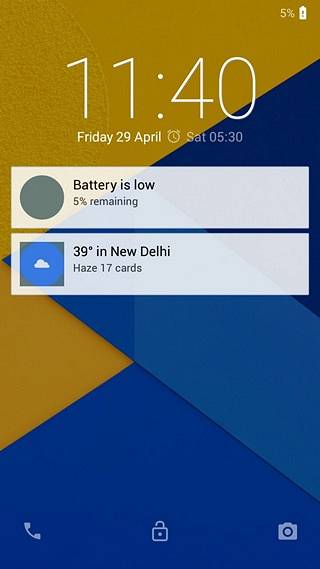
Una vez que haya instalado la aplicación, deberá habilitar la nueva aplicación de pantalla de bloqueo. Para hacerlo, tendrás que darle a la aplicación "acceso de notificación" en Configuración-> Notificaciones y sonidos, después de lo cual deberías ver la nueva pantalla de bloqueo de Android como.
VEA TAMBIÉN: 5 aplicaciones que brindan la experiencia de iOS en Android
Todo listo para darle a su dispositivo Android un aspecto estándar de Android?
Estos métodos aseguran que su dispositivo se parezca mucho más a Android estándar. Sin embargo, si realmente desea la experiencia de Android completa, debe continuar e instalar una de las diversas ROM personalizadas. Estas ROM personalizadas traen el aspecto estándar de Android junto con toneladas de funciones geniales, así como un gran rendimiento. Pero si no está dispuesto a dar el paso del enraizamiento, estos pasos son de hecho su mejor oportunidad para obtener Android en su dispositivo.
 Gadgetshowto
Gadgetshowto



